配置环境:
监控服务器 :192.168.189.132
被监控客户端:192.168.189.131(linux)
192.168.1.152(windows)
Nagios相关配置文件概述:
# cd /usr/local/nagios/etc/
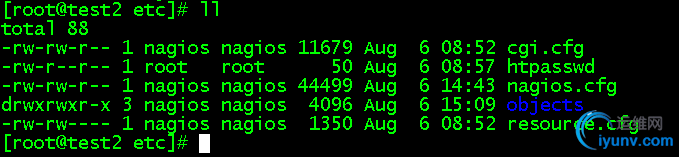
相关文件用途如下表:
文件名或目录名 | | | | | | | 变量定义文件,又称为资源文件,在些文件中定义变量,以便由其他配置文件引用,如$USER1$ | | objects 是一个目录,在此目录下有很多配置文件模板,用于定义Nagios 对象 | | 命令定义配置文件,其中定义的命令可以被其他配置文件引用 | | | | | | 定义监控打印机的一个配置文件模板,默认没有启用此文件 | | 定义监控路由器的一个配置文件模板,默认没有启用此文件 | | 定义主机和服务的一个模板配置文件,可以在其他配置文件中引用 | | | | 监控Windows 主机的一个配置文件模板,默认没有启用此文件 |
服务器端配置:
1:配置摸版文件,定义linux、windows的host和service相关摸版信息:
(注意host和service的name,在主机配置文件中会use此中的name)
# vi /home/usr/local/nagios/object/templates.cfg
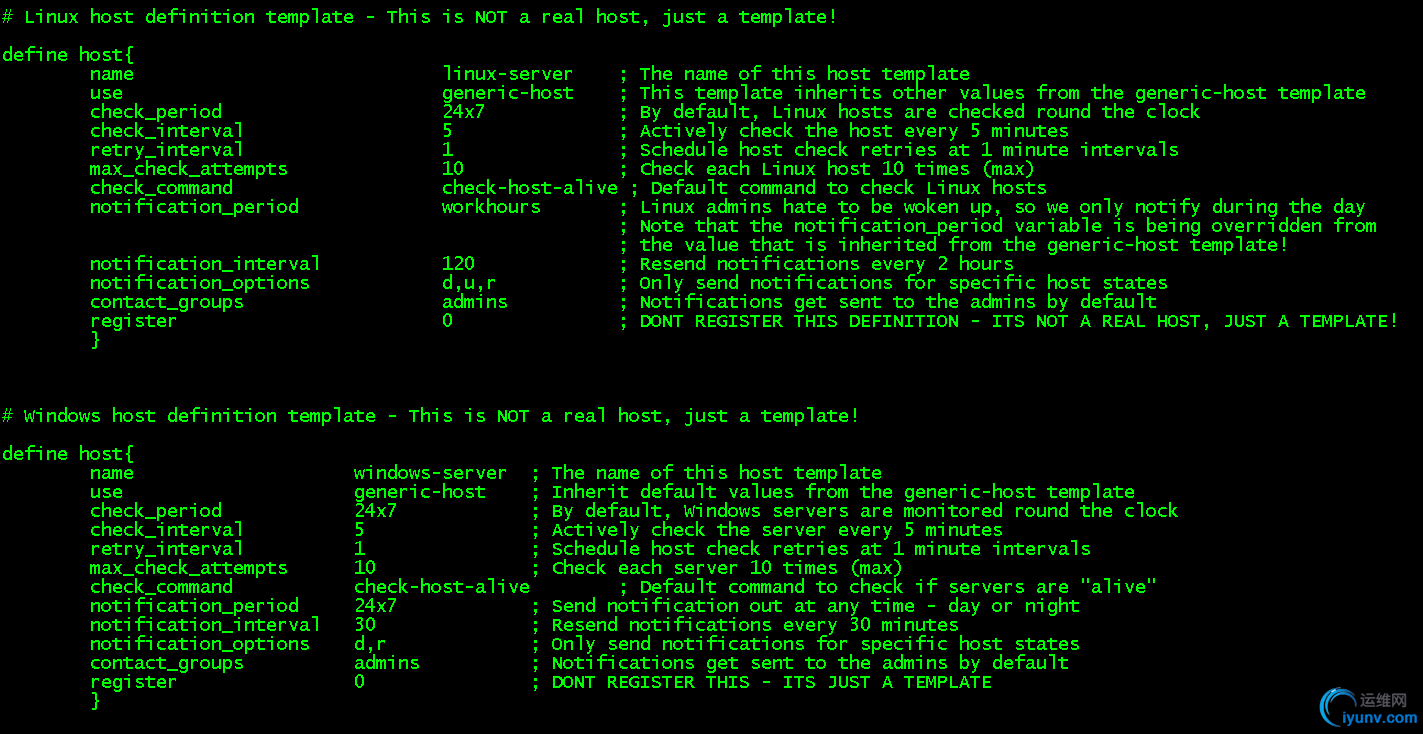
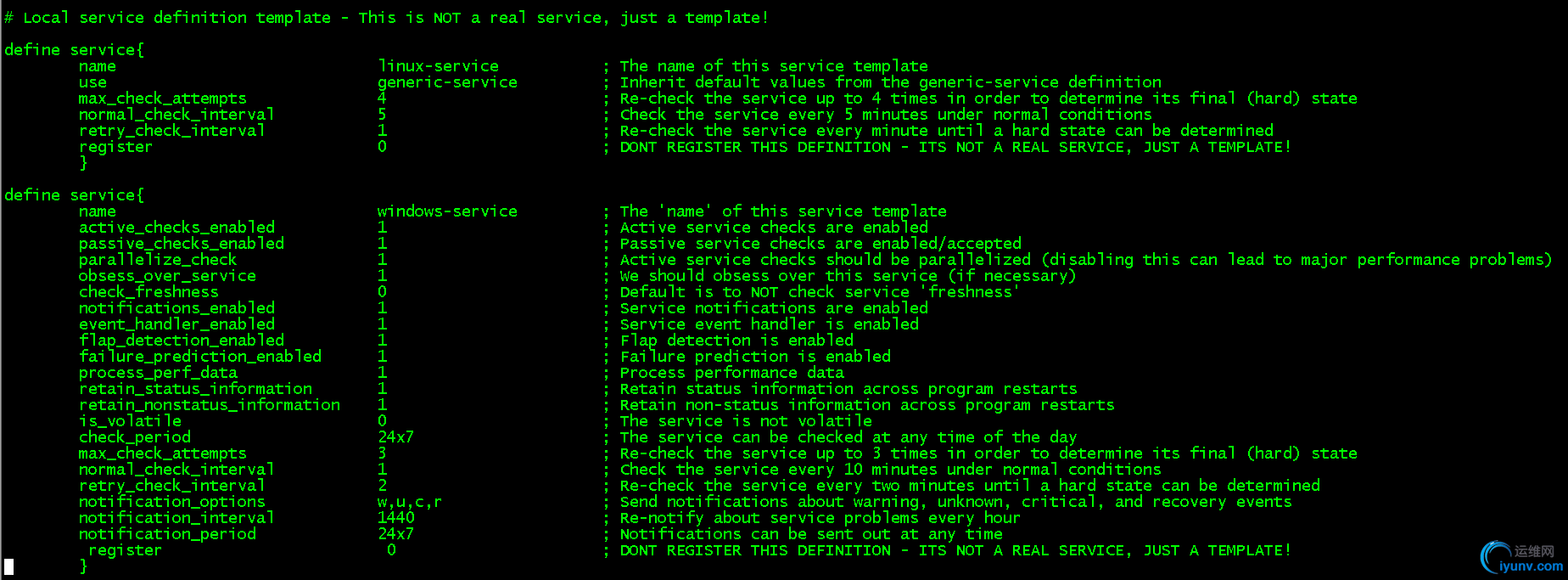
2:创建与监控主机相关的主机配置文件与相关组配置文件。
# mkdir /usr/local/nagios/etc/object/client
创建linux监控主机的关联文件,类似配置如下:
# vi /usr/local/nagios/etc/object/client/192.168.189.131.cfg
host定义(use字段关联template.cfg文件中的linux host定义中的name字段)

service定义(同上,use关联的是template.cfg中linux-service的name。host_name 对应上述的host_name)

创建windows监控主机的关联文件,(配置类似linux主机):
# vi /usr/local/nagios/etc/object/client/192.168.1.152.cfg


创建分组文件,定义linux组与windows组:
# vi/usr/local/nagios/etc/object/hostgroups.cfg
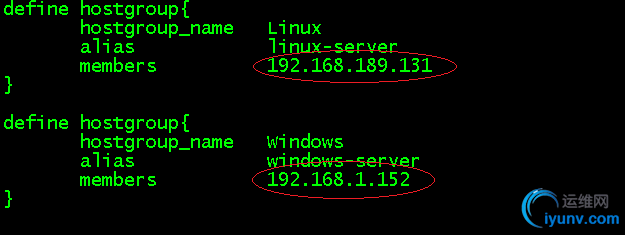
配置nagios主配置文件,把用户与组的主体文件添加进去(若不监控本地主机与默认windows摸版,注释该两行配置)
# vi /usr/local/nagios/etc/nagios.cfg
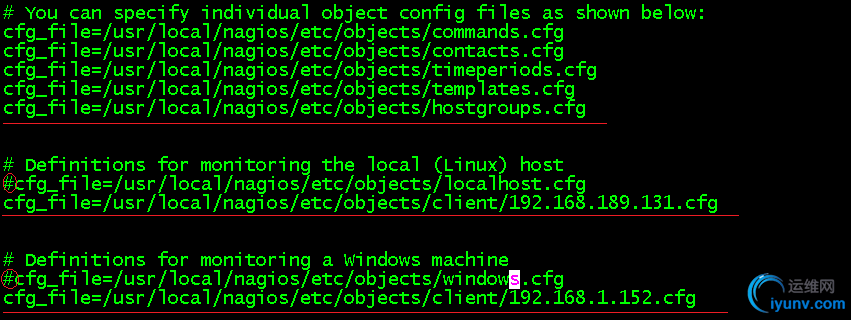
3:使配置生效
检测配置文件语法:
# /usr/local/nagios/bin/nagios -v /usr/local/nagios/etc/nagios.cfg
显示以下信息说明配置无错误:

重读nagios配置
#service nagios reload
客户端配置:
Linux客户端配置: 创建nagios用户 1
| # useradd nagios -s /sbin/nologin
|
创建安装目录,并赋予nagios用户的权限 1
2
| # mkdir -p /usr/local/nagios
# chown -R nagios.nagios /usr/local/bagios
|
下载nrpe软件与nagios插件,并编译安装
编译安装nagios-plugins
1
2
3
| # cd nagios-plugins-1.4.16
# ./configure --prefix=/usr/local/nagios
# make && make install
|
编译安装nrpe
1
2
3
4
5
6
| # cd ../nrpe-2.13
# ./configure --prefix=/usr/local/nagios
# make all
# make install-plugin
# make install-daemon
# make install-daemon-config
|
配置nrpe.cfg文件,开放服务器IP
1
2
| # vi /usr/local/nagios/etc/nrpe.cfg
allowed_hosts=127.0.0.1,192.168.189.132
|
开启nrpe
1
2
3
| # /usr/local/nagios/bin/nrpe -c /usr/local/nagios/etc/nrpe.cfg -d
# netstat -ntpl | grep nrpe
tcp 0 0 0.0.0.0:5666 0.0.0.0:* LISTEN 19793/./nrpe
|
在服务器上测试连接
1
2
| # /usr/local/nagios/libexec/check_nrpe -H192.168.189.131
NRPE v2.13
|
Windows客户端:
安装完成后,进入系统服务,启用NSCclient++的”允许服务与桌面交互”选项:
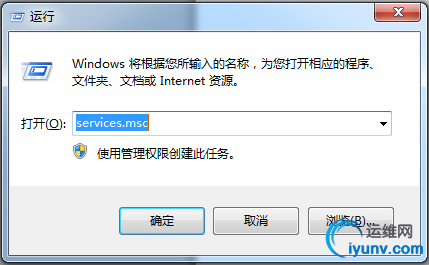
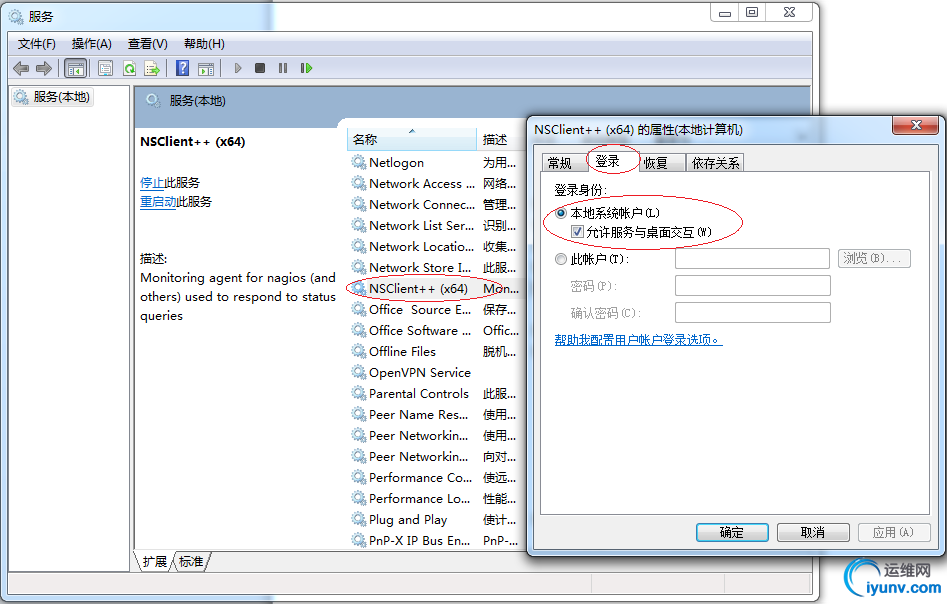
至此,服务器与客户端都配置完成,进入nagios监控页面,可看到页面上已经开始监控192.168.189.131和192.168.1.152的相关服务。
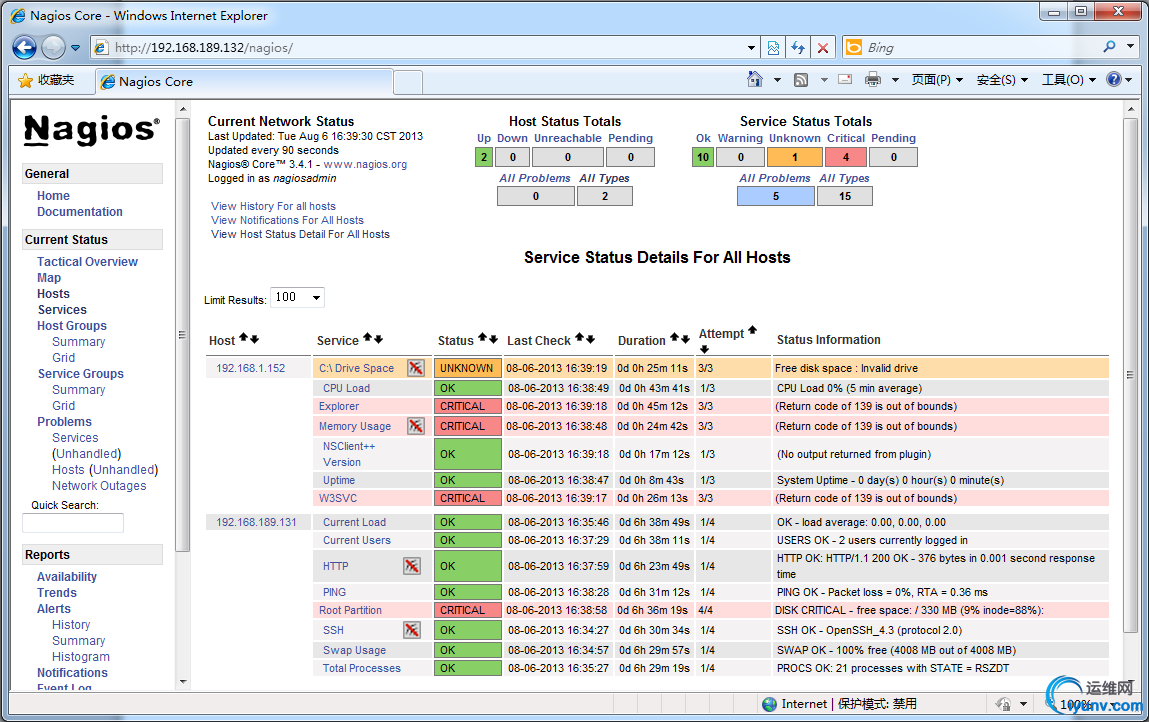
|